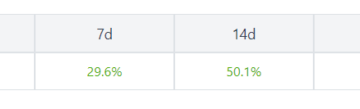மைக்ரோசாப்ட் விண்டோஸ் பல்வேறு சூழ்நிலைகளில் 0x80004005 பிழையைக் காட்டுகிறது, ஏனெனில் பிழை குறிப்பிடப்படவில்லை. நீங்கள் இந்தப் பிழையைப் பெறுகின்ற உருப்படியைப் பொறுத்து, பிழைச் செய்தியிலிருந்து விடுபட அந்த உருப்படியை நீங்கள் சரிசெய்ய வேண்டும். இந்தச் சிக்கலுக்கு விடைபெற உதவும் சில சூழ்நிலைகளும் அவற்றின் திருத்தங்களும் இங்கே உள்ளன.
உங்கள் Windows Update அம்சம் உடைந்துள்ளது, உங்கள் புதுப்பிப்பு கேச் சிதைந்துள்ளது, உங்கள் கோப்புறையில் மாற்றங்களைச் செய்ய உங்களுக்கு அனுமதி இல்லை, உங்கள் காப்பகப் பிரித்தெடுக்கும் கருவி இல்லை’t ஆதரவு மறைகுறியாக்கம் மற்றும் பல.
பொருளடக்கம்
1. Windows 11/10 புதுப்பிப்பு சிக்கல்களைச் சரிசெய்ய Windows Update Troubleshooter ஐ இயக்கவும்
உங்கள் Windows இயங்குதளத்தைப் புதுப்பிக்க முயற்சிக்கும்போது பிழைக் குறியீடு 0x80004005 கிடைத்தால், உங்கள் புதுப்பிப்பு அம்சத்தில் சிக்கல்கள் இருக்கலாம். இந்த வழக்கில், அம்சத்தில் உள்ள சிக்கல்களைக் கண்டறிந்து சரிசெய்ய உங்கள் கணினியில் உள்ளமைக்கப்பட்ட விண்டோஸ் புதுப்பிப்பு சரிசெய்தலை இயக்கவும்.

இந்தச் சரிசெய்தல் இயங்குகிறது பெரும்பாலும் சொந்தமாக; உங்கள் புதுப்பிப்புச் சிக்கல்களைக் கண்டறிந்து அவற்றைத் தீர்க்க, கருவியில் சில விருப்பங்களை மட்டுமே தேர்ந்தெடுக்க வேண்டும்.
Windows + I ஐ அழுத்தி உங்கள் கணினியின் அமைப்புகள் பயன்பாட்டைத் திறக்கவும். அமைப்புகளில் சிஸ்டம் > பிழையறிந்து > பிற பிழைகாணல்களைத் தேர்ந்தெடுக்கவும். சரிசெய்தலைத் திறக்க Windows Updateக்கு அடுத்துள்ள Run என்பதைத் தேர்ந்தெடுக்கவும். 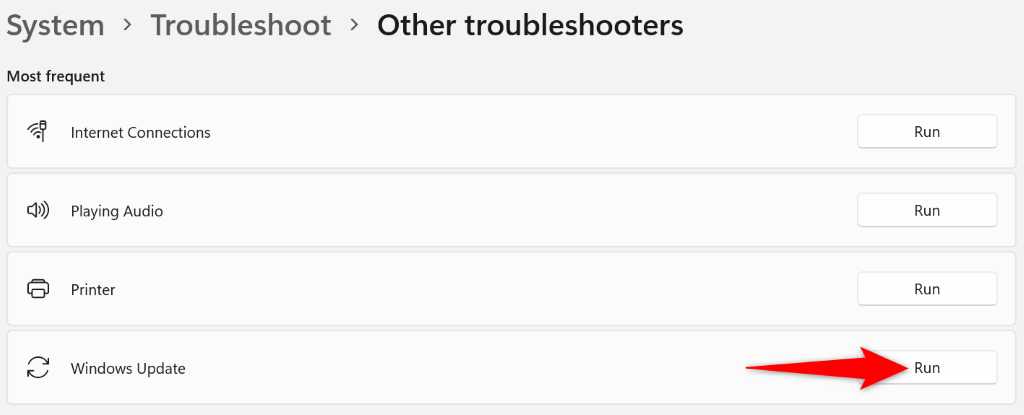 உங்கள் சிக்கலைச் சரிசெய்ய, சரிசெய்தலில் உள்ள திரையில் உள்ள வழிமுறைகளைப் பின்பற்றவும்.
உங்கள் சிக்கலைச் சரிசெய்ய, சரிசெய்தலில் உள்ள திரையில் உள்ள வழிமுறைகளைப் பின்பற்றவும்.
2. உங்கள் வைரஸ் தடுப்பு மென்பொருளை முடக்கு
கோப்பு அல்லது ஆப்ஸ் போன்ற உருப்படியை அணுகும்போது மேலே உள்ள பிழை ஏற்பட்டால், உங்கள் வைரஸ் தடுப்பு குற்றவாளியாக இருக்கலாம். உங்கள் ஆண்டிவைரஸ் கருவி உங்கள் உருப்படியை அச்சுறுத்தலாகக் கண்டறிந்து, உருப்படிக்கான உங்கள் அணுகலைத் தடுக்கும்.
இந்த வழக்கில், உங்கள் சிக்கலைச் சரிசெய்ய உங்கள் வைரஸ் தடுப்பு பாதுகாப்பை முடக்கவும். நீங்கள் திறக்கும் கோப்பு அல்லது பயன்பாட்டை நீங்கள் நம்பினால் மட்டுமே இதைச் செய்ய வேண்டும் என்பதை நினைவில் கொள்ளவும். உங்கள் உருப்படி உண்மையில் வைரஸ் அல்லது தீம்பொருளால் பாதிக்கப்பட்டிருந்தால், அந்த வைரஸ் அல்லது தீம்பொருளை உங்கள் கணினியில் உள்ள பல கோப்புகளுக்குப் பரப்புவீர்கள்.
தொடக்க பொத்தானைத் தேர்ந்தெடுத்து, விண்டோஸ் பாதுகாப்பைக் கண்டறிந்து, பயன்பாட்டைத் தொடங்கவும். ஸ்டார்ட் மெனுவைத் திறக்க விண்டோஸ் விசையையும் அழுத்தலாம். பயன்பாட்டில் வைரஸ் மற்றும் அச்சுறுத்தல் பாதுகாப்பைத் தேர்ந்தெடுக்கவும். வைரஸ் & அச்சுறுத்தல் பாதுகாப்பு அமைப்புகள் தலைப்பின் கீழ் அமைப்புகளை நிர்வகி என்பதைத் தேர்ந்தெடுக்கவும். நிகழ்நேர பாதுகாப்பு நிலைமாற்றத்தை முடக்கு. 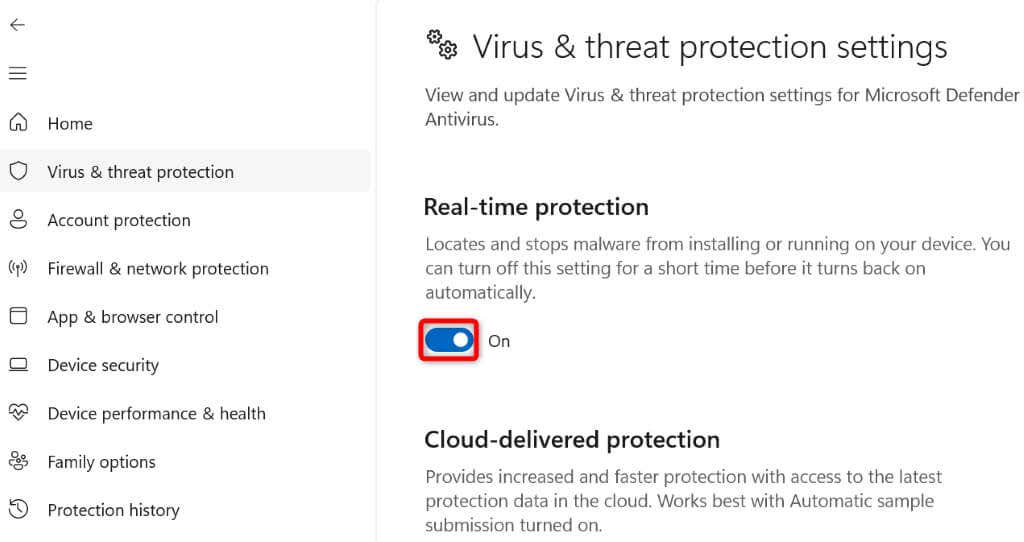 பயனர் கணக்கு கட்டுப்பாட்டு வரியில் ஆம் என்பதைத் தேர்ந்தெடுக்கவும். கோப்பு எக்ஸ்ப்ளோரரில் உங்கள் கோப்பு அல்லது பயன்பாட்டை அணுக முயற்சிக்கவும்.
பயனர் கணக்கு கட்டுப்பாட்டு வரியில் ஆம் என்பதைத் தேர்ந்தெடுக்கவும். கோப்பு எக்ஸ்ப்ளோரரில் உங்கள் கோப்பு அல்லது பயன்பாட்டை அணுக முயற்சிக்கவும்.
3. உங்கள் கோப்புறை அனுமதியை மாற்றுவதன் மூலம் பிழைக் குறியீடு 0x80004005 ஐ சரிசெய்யவும். இந்த வழக்கில், கோப்புறைக்கான முழு அணுகலை நீங்களே வழங்குங்கள், மேலும் நீங்கள் விரும்பும் அனைத்து மாற்றங்களையும் செய்யலாம்.
உங்கள் கோப்புறையில் வலது கிளிக் செய்து, பண்புகளைத் தேர்ந்தெடுக்கவும். பாதுகாப்பு தாவலை அணுகி, திருத்து என்பதைத் தேர்ந்தெடுக்கவும். குழு அல்லது பயனர் பெயர்கள் பிரிவில் உங்கள் பயனர்பெயரைத் தேர்வுசெய்து, முழுக் கட்டுப்பாட்டிற்கான அனுமதி விருப்பத்தை இயக்கி, கீழே உள்ள சரி என்பதைத் தொடர்ந்து விண்ணப்பிக்கவும் என்பதைத் தேர்ந்தெடுக்கவும். 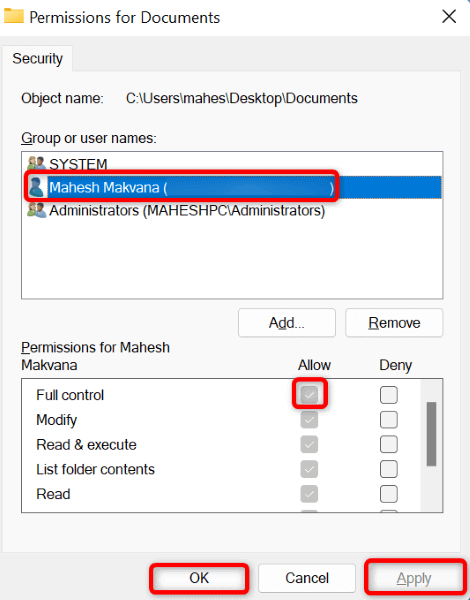 பண்புகள் சாளரத்தில் விண்ணப்பிக்கவும் பின்னர் சரி என்பதைத் தேர்வு செய்யவும். உங்கள் கோப்புறையில் மாற்றங்களைச் செய்ய முயற்சிக்கவும்.
பண்புகள் சாளரத்தில் விண்ணப்பிக்கவும் பின்னர் சரி என்பதைத் தேர்வு செய்யவும். உங்கள் கோப்புறையில் மாற்றங்களைச் செய்ய முயற்சிக்கவும்.
4. புதுப்பிப்பு தற்காலிக சேமிப்பை நீக்குவதன் மூலம் விண்டோஸ் புதுப்பிப்பு பிழையை சரிசெய்யவும்
Windows Update இன் கேச் உங்கள் கணினியில் 0x80004005 பிழையைக் காண்பிக்கும். இந்த வழக்கில், உங்கள் சிக்கலைத் தீர்க்க தவறான தற்காலிக சேமிப்பை அழிக்கலாம். Windows Update இன் பதிவிறக்கம் செய்யப்பட்ட கோப்புகளை நீக்குவது உங்கள் தனிப்பட்ட தரவை அகற்றாது.
Windows + R விசைப்பலகை குறுக்குவழியைப் பயன்படுத்தி இயக்கத்தைத் திறக்கவும். ரன் பாக்ஸில் பின்வருவனவற்றைத் தட்டச்சு செய்து Enter ஐ அழுத்தவும்:
services.msc சேவை பட்டியலில் விண்டோஸ் புதுப்பிப்பைக் கண்டுபிடி, இந்த சேவையை வலது கிளிக் செய்து, நிறுத்து என்பதைத் தேர்ந்தெடுக்கவும். 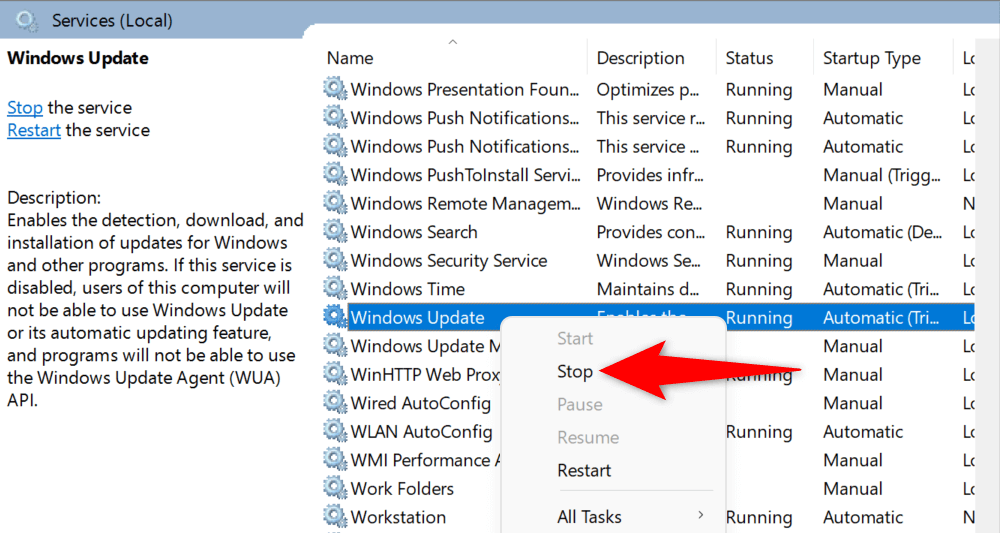 சேவைகள் சாளரத்தைத் திறந்து வைத்து, Windows + R ஐப் பயன்படுத்தி ரன் பாக்ஸைத் தொடங்கவும். ரன் பாக்ஸில் பின்வரும் பாதையை உள்ளிட்டு Enter ஐ அழுத்தவும்:
சேவைகள் சாளரத்தைத் திறந்து வைத்து, Windows + R ஐப் பயன்படுத்தி ரன் பாக்ஸைத் தொடங்கவும். ரன் பாக்ஸில் பின்வரும் பாதையை உள்ளிட்டு Enter ஐ அழுத்தவும்:
C:\WINDOWS\SoftwareDistribution\Download இல் உள்ள எல்லா கோப்புகளையும் தேர்ந்தெடுக்கவும் Ctrl + A ஐ அழுத்துவதன் மூலம் கோப்புறையைத் திறக்கவும். தேர்ந்தெடுக்கப்பட்ட கோப்பில் வலது கிளிக் செய்து நீக்கு என்பதைத் தேர்ந்தெடுக்கவும் (ஒரு குப்பைத் தொட்டி ஐகான்). 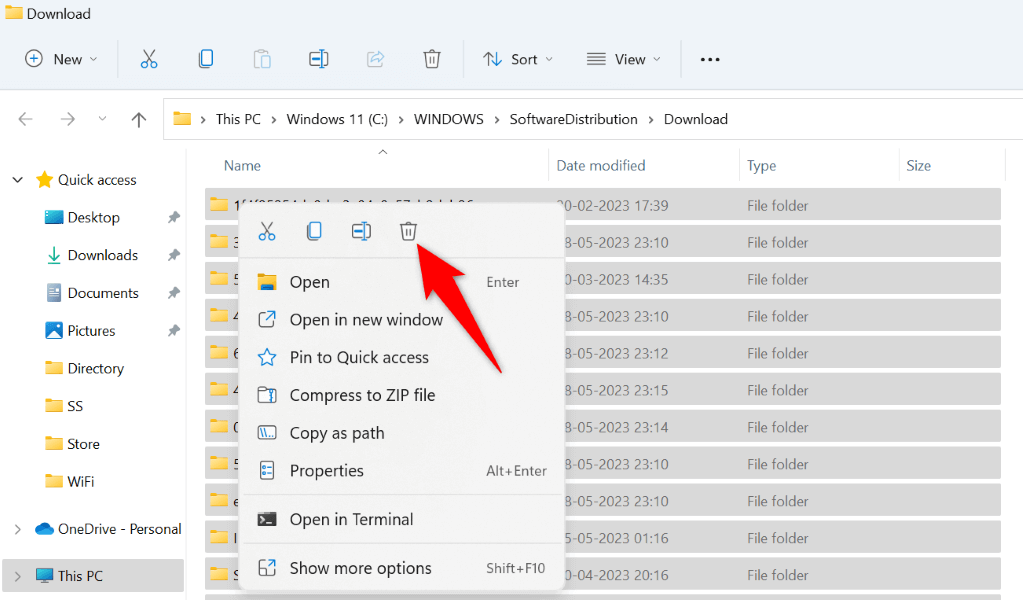 சேவைகள் சாளரத்திற்குத் திரும்பி, Windows Update சேவையில் வலது கிளிக் செய்து, Start என்பதைத் தேர்ந்தெடுக்கவும்.
சேவைகள் சாளரத்திற்குத் திரும்பி, Windows Update சேவையில் வலது கிளிக் செய்து, Start என்பதைத் தேர்ந்தெடுக்கவும்.
5. உங்கள் Windows 10/11 PC ஐப் புதுப்பிப்பதன் மூலம் Windows Error Code 0x80004005ஐப் பெறவும்
0x80004005 பிழையானது பொதுவாக காலாவதியான இயக்க முறைமை பதிப்பைப் பயன்படுத்துவதால் ஏற்படுகிறது. உங்கள் விண்டோஸ் பதிப்பைப் புதுப்பிப்பதன் மூலம் உங்கள் கணினியில் இதையும் பல கணினி பிழைகளையும் நீங்கள் தீர்க்கலாம்.
விண்டோஸைப் புதுப்பிப்பது விரைவானது, எளிதானது மற்றும் இலவசம், அதை எப்படி செய்வது என்பது இங்கே.
Windows + I ஐ அழுத்தி அமைப்புகளைத் திறக்கவும். இடது பக்கப்பட்டியில் Windows Update என்பதைத் தேர்ந்தெடுக்கவும். வலது பலகத்தில் புதுப்பிப்புகளைச் சரிபார்க்கவும் என்பதைத் தேர்ந்தெடுக்கவும். 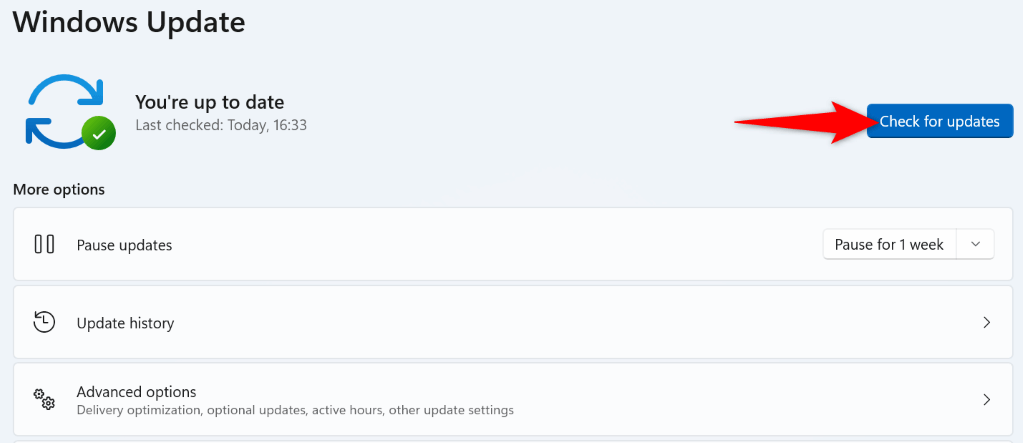 காட்டப்படும் புதுப்பிப்புகளைப் பதிவிறக்கி நிறுவவும். உங்கள் கணினியை மீண்டும் துவக்கவும்.
காட்டப்படும் புதுப்பிப்புகளைப் பதிவிறக்கி நிறுவவும். உங்கள் கணினியை மீண்டும் துவக்கவும்.
6. உங்கள் தற்காலிக கோப்புகளை அகற்று
உங்கள் நிறுவப்பட்ட பயன்பாடுகள் மற்றும் பல விண்டோஸ் சிஸ்டம் சேவைகள் உங்கள் கணினியில் தற்காலிக கோப்புகளை உருவாக்குகின்றன. உங்கள் பிசி இந்த டெம்ப் கோப்புகளில் பலவற்றைக் குவித்திருந்தால், அதனால்தான் நீங்கள் 0x80004005 பிழையைப் பெறுகிறீர்கள்.
இந்தச் சூழ்நிலையில் உங்கள் எல்லா தற்காலிக கோப்புகளையும் அழிக்கவும், உங்கள் சிக்கல் தீர்க்கப்படும்.
Windows + R ஐப் பயன்படுத்தி இயக்கத்தைத் திறக்கவும். ரன் பாக்ஸில் பின்வருவனவற்றைத் தட்டச்சு செய்து Enter ஐ அழுத்தவும்:
%temp% Ctrl + A ஐ அழுத்துவதன் மூலம் கோப்புறையில் உள்ள எல்லா கோப்புகளையும் தேர்ந்தெடுக்கவும். தேர்ந்தெடுக்கப்பட்ட கோப்பில் வலது கிளிக் செய்து நீக்கு என்பதைத் தேர்ந்தெடுக்கவும். ஒரு குப்பை தொட்டி ஐகான்). 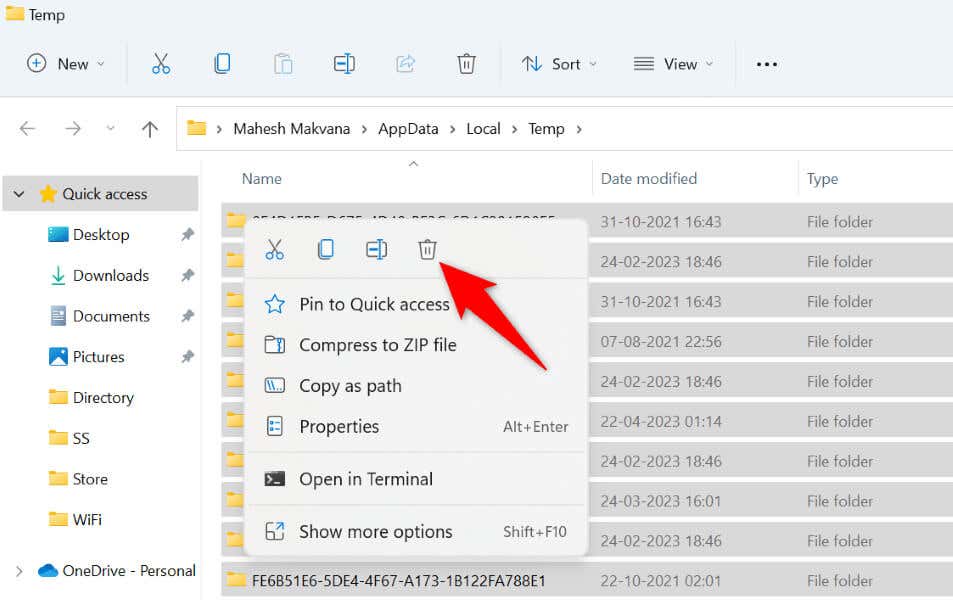 உங்கள் டெஸ்க்டாப்பைத் திறந்து, மறுசுழற்சி தொட்டியை வலது கிளிக் செய்து, காலி மறுசுழற்சி தொட்டியைத் தேர்ந்தெடுக்கவும்.
உங்கள் டெஸ்க்டாப்பைத் திறந்து, மறுசுழற்சி தொட்டியை வலது கிளிக் செய்து, காலி மறுசுழற்சி தொட்டியைத் தேர்ந்தெடுக்கவும்.
7. குறியாக்கத்தை ஆதரிக்கும் காப்பகத்தைப் பயன்படுத்தவும்
என்கிரிப்ஷனை ஆதரிக்காத காப்பகக் கருவி மூலம் கடவுச்சொல் பாதுகாக்கப்பட்ட காப்பகத்தை (ஜிப் அல்லது RAR போன்றவை) பிரித்தெடுக்க முயற்சிக்கும்போது, 0x80004005 பிழையைப் பெறலாம். இந்த சிக்கலை சரிசெய்வது எளிது; நீங்கள் செய்ய வேண்டியது கடவுச்சொல் பாதுகாக்கப்பட்ட கோப்புகளை ஆதரிக்கும் காப்பகத்தைப் பெறுவதுதான்.
நீங்கள் பயன்படுத்தக்கூடிய சிறந்த இலவச கருவிகளில் ஒன்று 7-Zip. இது இலவசம் மற்றும் திறந்த மூலமானது, சில எளிய கிளிக்குகளில் உங்கள் அனைத்து மறைகுறியாக்கப்பட்ட காப்பகங்களையும் மீட்டெடுக்க அனுமதிக்கிறது. WinRAR மற்றும் WinZip ஆகியவை நீங்கள் பயன்படுத்தக்கூடிய பிற கருவிகள்.
நீங்கள் 7-ஜிப்பை அதன் அதிகாரப்பூர்வ இணையதளத்தில் இருந்து பதிவிறக்கம் செய்து, கருவியை நிறுவி, உங்கள் ZIP கோப்பு அல்லது மற்றொரு காப்பகத்தின் உள்ளடக்கங்களை அணுகவும் பிரித்தெடுக்கவும் அதைப் பயன்படுத்தலாம்.
8. உங்கள் கணினியில் உள்ள அனைத்து DLL கோப்புகளையும் மீண்டும் பதிவு செய்யவும்
ஒரு பயன்பாட்டைத் தொடங்க முயற்சிக்கும்போது மேலே உள்ள பிழை ஏற்பட்டால், உங்கள் பயன்பாடு பயன்படுத்த விரும்பும் DLL கோப்பு உங்கள் Windows சிஸ்டத்தில் பதிவு செய்யப்படாமல் இருக்கலாம். எந்த DLL கோப்பு பதிவு செய்யப்படவில்லை என்பதை பிழை உங்களுக்குத் தெரிவிக்காததால், உங்கள் கணினியில் கிடைக்கும் அனைத்து DLL கோப்புகளையும் பதிவு செய்யவும்.
தொடக்க மெனுவைத் துவக்கி, கட்டளை வரியில் கண்டுபிடித்து, நிர்வாகியாக இயக்கு என்பதைத் தேர்ந்தெடுக்கவும். பயனர் கணக்கு கட்டுப்பாட்டு வரியில் ஆம் என்பதைத் தேர்ந்தெடுக்கவும். CMD இல் பின்வரும் கட்டளையை உள்ளிட்டு Enter ஐ அழுத்தவும்:
%1 in (*.dll) do regsvr32/s %1 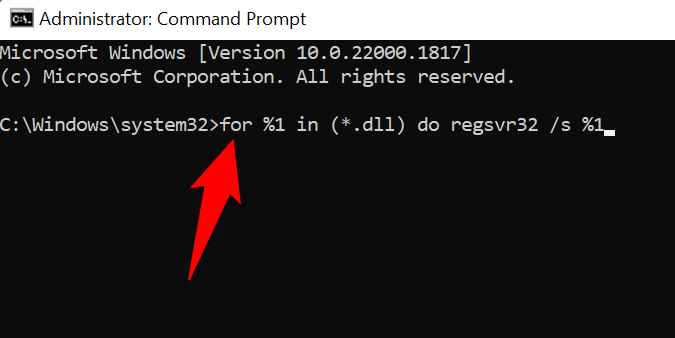 உங்களின் அனைத்து DLL கோப்புகளையும் பதிவு செய்ய கட்டளை வரியில் காத்திருக்கவும். உங்கள் பயன்பாட்டைத் திறக்கவும்.
உங்களின் அனைத்து DLL கோப்புகளையும் பதிவு செய்ய கட்டளை வரியில் காத்திருக்கவும். உங்கள் பயன்பாட்டைத் திறக்கவும்.
Windows PC இல் குறிப்பிடப்படாத பிழை 0x80004005 ஐ சரிசெய்ய பல வழிகள்
Windows இன் 0x80004005 பிழை மிகவும் ஏமாற்றமளிக்கிறது, ஏனெனில் பிழை ஏன் ஏற்பட்டது என்பது உங்களுக்குத் தெரியாது. பல்வேறு சூழ்நிலைகளில் சிக்கலைச் சரிசெய்ய மேலே விவரிக்கப்பட்ட முறைகளைப் பயன்படுத்தவும்.
நீங்கள் அதைச் செய்தவுடன், உங்கள் கோப்புகளும் பயன்பாடுகளும் திறக்கப்படும், உங்கள் கோப்புறைகளில் மாற்றங்களைச் செய்ய முடியும், மேலும் உங்கள் மறைகுறியாக்கப்பட்ட காப்பகங்கள் நன்றாகப் பிரித்தெடுக்கப்படும்.